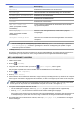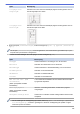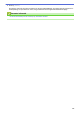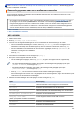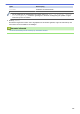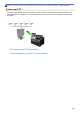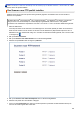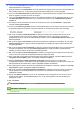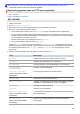Operation Manual
Home > Scannen > Scannen met behulp van de scanknop op uw Brother-machine > Scan naar FTP > Een
Scannen naar FTP-profiel instellen
Een Scannen naar FTP-profiel instellen
Installeer een Scannen naar FTP-profiel om de gescande gegevens rechtstreeks naar een FTP-locatie te
scannen en te uploaden.
Wij raden Microsoft
®
Internet Explorer
®
8/11/ en Microsoft Edge
™
voor Windows
®
en Safari 9 voor Mac aan.
Zorg er tevens voor dat JavaScript en Cookies altijd zijn ingeschakeld, welke browser u ook gebruikt.
Controleer of de webbrowser compatibel is met HTTP 1.0 en HTTP 1.1 als u een andere webbrowser gebruikt.
1. Start uw webbrowser.
Voer "http://IP-adres van de machine" in de adresregel van uw browser (waarbij "IP-adres van de machine"
staat voor het IP-adres van de machine of de naam van de afdrukserver). Bijvoorbeeld: http://192.168.1.2
Standaard is er geen wachtwoord nodig. Als u voordien een wachtwoord hebt ingesteld, voert u dit in en klikt
u vervolgens op .
2. Klik op het tabblad Scannen.
3. Klik op het Scannen naar FTP/netwerk-menu in de linkernavigatiebalk.
4. Selecteer de optie FTP en klik vervolgens op Indienen.
5. Klik op het Scannen naar FTP/netwerkprofiel-menu in de linkernavigatiebalk.
6. Selecteer het profiel dat u wilt instellen of wijzigen.
7. Voer in het veld Profielnaam een naam voor dit serverprofiel in (maximaal 15 alfanumerieke tekens). De
LCD van de machine geeft deze naam weer.
161